
Les photographes sont très susceptibles de se trouver dans la situation où ils ont déjà augmenté le volume de la vidéo au maximum mais ne peuvent toujours pas entendre la voix de fond. Cela peut être l'une des expériences les plus frustrantes lors de la création et de l'édition d'une vidéo, car certaines informations peuvent être perdues simplement en raison de l'incapacité d'entendre les sons, en particulier la vidéo est importante. Si vous vous demandez comment augmenter le volume vidéo et équilibrer d'autres propriétés vidéo comme la hauteur et le débruitage, rejoignez-nous avec ce post. Aujourd'hui, nous allons résoudre ce problème et vous montrer 2 façons efficaces d'augmenter le volume de vidéo même dans les circonstances où votre volume vidéo a été réglé au maximum.
- Meilleur moyen d'augmenter le son d'une vidéo sur PC et Mac - AceMovi Video Editor
- Meilleur moyen d'augmenter le volume vidéo en ligne - Kapwing.net
- Tableau comparatif - AceMovi Vs Kapwing.net
- Conclusion
Comment augmenter le volume vidéo par TunesKit AceMovi Video Editor sur PC et Mac
De nombreuses personnes enregistrent des vidéos avec leur téléphone portable, mais le montage sur un ordinateur avec un logiciel de montage vidéo approprié peut être la meilleure option car la caméra de l'ordinateur peut vous aider à prérégler le format AutoFit, la résolution, le format d'image, le débit binaire et, plus important encore, le piste audio initiale et volume vidéo.

Et quand il s'agit du meilleur éditeur vidéo pour augmenter le volume - TunesKit AceMovi, un logiciel de montage vidéo multifonctionnel et fiable publié pour les utilisateurs de Windows et Mac pourrait être l'un des meilleurs candidats.
AceMovi Video Editor est capable d'augmenter le volume initial des vidéos jusqu'à 200%, d'autre part, il peut également le faire en utilisant l'égaliseur audio professionnel intégré et le débruiteur. De plus, éditer les vidéos puis les exporter dans des formats tels que HD MP4, HD AVI, HD MOV, HD MKV, MPEG-1, MPEG-2, OGV, 4K Video, 3GP est très facile à réaliser avec AceMovi. Super ? Téléchargez simplement AceMovi pour créer ce que vous voulez.

TunesKit AceMovi Video Editor
Sécurité vérifiée. 5,481,347 personnes l'ont téléchargé.
- De nombreux modèles de texte et effets sonores disponibles
- Conversion de la nouvelle vidéo dans la plupart des formats vidéo
- Essai gratuit de l'écran partagé, la vidéo au ralenti, l'ajout de mosaïque, etc.
- Facile à prendre en main avec l'inclusion des meilleurs tutoriels
- Nombreux rapports d'aspect pour l'exportation
- Faible coût d'abonnement (19,95 $/mois et 59,95 $/perpétuelle sont recommandés)
Étapes d'augmentation du volume vidéo par AceMovi Video Editor
AceMovi Video Editor vous permet d'effectuer des travaux d'édition de volume vidéo comme le réglage du numéro de volume, l'utilisation d'un égaliseur audio, la normalisation de l'audio, etc. Et vous n'avez pas besoin de compresser et de détacher la piste audio avant de régler le volume. Si vous souhaitez normaliser l'audio, vous pouvez essayer les deux moyens simples : égaliseur et débruiteur.
De plus, avec AceMovi, vous n'avez pas à vous soucier de la perte de qualité vidéo ou audio et de tout décalage de rendu, même s'il s'agit de plusieurs fichiers. Ci-dessous, vous apprendrez comment faire certaines choses en utilisant le logiciel.
Télécharger AceMovi
Vous devez vous assurer qu'AceMovi a été téléchargé avec succès sur votre bureau. Dans ce cas, vous pouvez choisir l'option de cliquer sur le logo d'AceMovi et de l'exécuter directement.
Importer des vidéos
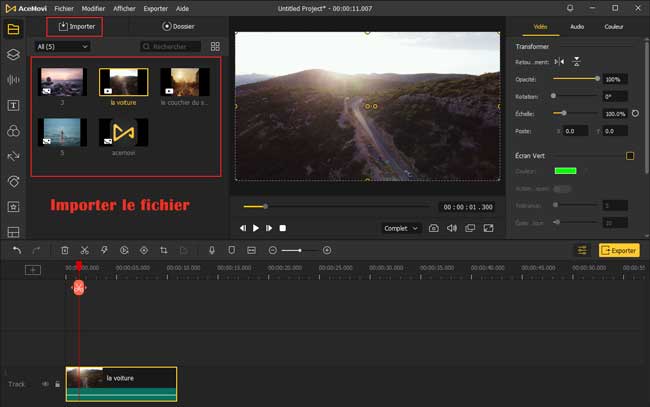
Pour importer, vous devez faire glisser la vidéo de votre dossier et la déposer à l'endroit désigné - Piste.
Conseils : une autre méthode consiste à utiliser l'option d'icône d'importation en cliquant avec le bouton droit de la souris et en sélectionnant la vidéo que vous souhaitez importer depuis votre dossier. Et puis sélectionnez le choix Ajouter à la timeline pour l'importer. De plus, les clips que vous avez mis dans la piste 1 couvriront les pistes 2.
Commencer à augmenter le volume vidéo sur PC et Mac
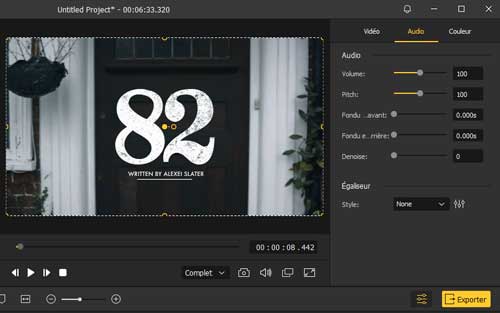
Après avoir ajouté des clips à la timeline, vous devrez sélectionner les propriétés audio affichées à droite ci-dessus pour commencer à éditer l’audio. Dans ce qui suit, vous verrez 3 conseils pour augmenter le volume vidéo et améliorer l’audition de votre vidéo.
Méthode 1. Ici, vous verrez un curseur dans la première ligne utilisé pour augmenter le volume vidéo à 200%. Il suffit de le faire glisser vers la droite et de vérifier les effets en lisant la vidéo en temps réel.
Méthode 2. Vous pouvez également trouver un outil de montage vidéo très pragmatique - Video Denoiser, qui peut être utilisé pour augmenter la qualité de sortie sonore de la piste audio principale en supprimant le bruit ambiant inutile ainsi que le bruit humain. Et le nombre de débruitage peut être contrôlé entre 0 et -200.
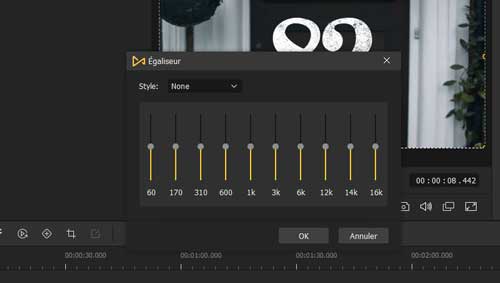
Méthode 3. AceMovi propose des options de préréglages que vous pouvez sélectionner dans l'égaliseur, par exemple, les styles Dance, Soft, Pop et Blue. Il existe dix chaînes d'égalisation audio et vous pouvez régler chacune plus haut ou plus bas pour augmenter le volume vidéo.
Exporter une vidéo à volume accru
Bien fait ! Vous venez de le faire. Dans la dernière étape, vous pouvez télécharger la vidéo en vous rendant sur la page Exporter. En fait, exporter des vidéos sur AceMovi est très simple et dépend uniquement de la compatibilité de l'appareil. Et il existe de nombreux formats que vous pouvez convertir comme MP4, AVI, MOV, MKV, MPEG-1, MPEG-2, OGV, 4K Video, 3GP, 3GP-2, etc.
Comment augmenter le volume vidéo par Kapwing.net en ligne
Outre l'augmentation du volume vidéo sur votre PC / Mac, vous pouvez également effectuer ce réglage en ligne. Kapwing.net est un outil qui permet l'édition audio en ligne avec une grande facilité, et vous n'avez même pas besoin de payer un centime.
Cependant, il existe également certaines exigences avant d'utiliser cet outil en ligne : premièrement, s'inscrire pour obtenir un compte. Ensuite, obtenir un environnement Internet agréable. Et enfin, payer 24 $ par mois ou 192 $ par an pour obtenir le service de résolution 1080p+, de téléchargement de 6 Go et de 30+ minutes sans filigrane. Voyons maintenant comment augmenter le volume vidéo en ligne par Kapwing.net.
Importer des vidéos
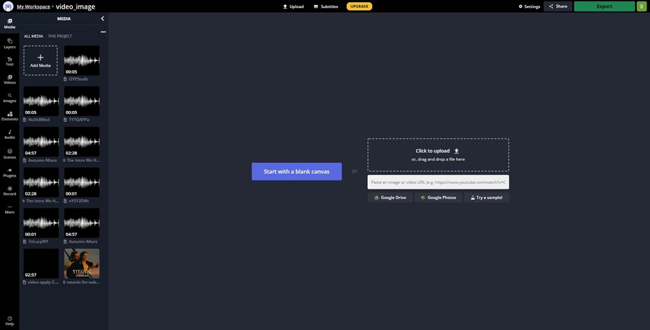
Après avoir localisé l’endroit où vous avez stocké la vidéo, vous pouvez la télécharger sur Kapwing pour commencer votre montage. Tout d’abord, cliquez sur l’option Démarrer sur Kapwing.net, qui vous redirigera automatiquement vers le studio. Ensuite, cliquez sur l’icône de chargement, qui vous mènera au navigateur de fichiers pour sélectionner l’endroit où vous avez enregistré la vidéo.
Conseils : Le simple glisser-déposer est pris en charge lors de l’importation de clips vidéo.
En outre, vous pouvez utiliser la vidéo pour les plateformes des médias sociaux telles que YouTube, Instagram et Facebook. Dans ce cas, copiez simplement l’URL de la vidéo et collez-la sous la zone URL.
Commencer à augmenter le volume vidéo en ligne
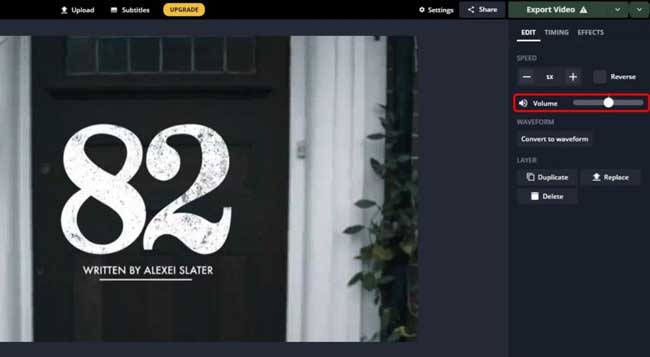
Vous pouvez augmenter ou réduire le volume de la vidéo en sélectionnant le calque audio et en déplaçant le curseur pour modifier le niveau sonore. Vous pouvez également régler le volume en faisant glisser la ligne rose dans la timeline.
Exporter une vidéo à volume augmenté
Pour télécharger la vidéo que vous venez d’éditer, vous devez : Allez à droite ci-dessus pour cliquer sur l’option Exporter la vidéo > Vous pouvez déplier son conteneur déroulant pour sélectionner l’exportation au format MP4, GIF, Image, MP3, etc. > Exporter à 720p > Téléchargez-le sur le bureau ou partagez-le par URL.
Tableau comparatif - AceMovi Vs Kapwing.net
Dans ce qui suit, nous avons répertorié certains des tenants et aboutissants d’AceMovi Video Editor et de Kapwing.net Online Video Editor. Vous pouvez les comparer à partir d’aspects tels que le système d’exploitation, l’interface utilisateur, le degré de volume, le réglage de la hauteur, etc.
| TunesKit AceMovi | Kapwing.net | |
| OS | Bureau (Windows XP, Vista, 7, 8, 8.1, 10, 11; Mac 10.8 et supérieur) | en ligne |
| Style d’interface | Rationalisé (pistes illimitées) | Rationalisé (pistes illimitées) |
| Degré d’augmentation du volume | 0%-200% | 0%-200% |
| Ajusteur de hauteur de son | √(1%-199%) | × |
| Fondu en avant / arrière | √(0-300s) | × |
| Couper le son | √(0--200) | × |
| Égaliseur audio | √(10 lignes) | × |
| Styles d'audio | √(12 genres) | × |
| Prix | $59.95/P, $39.95/Y, $19.95/M | Pas de plan perpétuel, 192 $/an, 24 $/M$ |
| Modèles de vidéo | Moins | Plus |
| Modèles de texte | Plus | Moins |
| Expérience d'utilisation | Facile | Facile |
| Modèles de musique | Moins | Plus |
| Effets avancés | Plus (l'écran partagé, PiP, inverser, flouter, vidéo au ralenti, etc.) | Moins |
Conclusion
Nous pensons que la méthode de bureau et la méthode en ligne peuvent être très utiles pour augmenter le volume vidéo. Respectivement, si vous avez sélectionné la méthode de bureau (PC / Mac) sur AceMovi Video Editor, vous pouvez également améliorer la qualité de la piste audio grâce au débruiteur et à l'égaliseur professionnels intégrés. Mais lorsque vous envisagez d'augmenter le volume vidéo sans aucun téléchargement de logiciel, Kapwing peut être l'une des meilleures réponses pour vous.
